インストール環境はWindows8 Pro 64bitに
CUBASE7 64bitをインストールします。
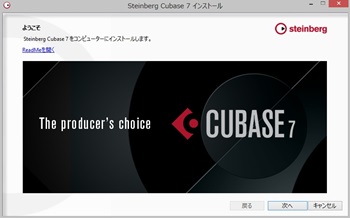
「次へ」をクリックしてCUBASE7のインストールを続けます。
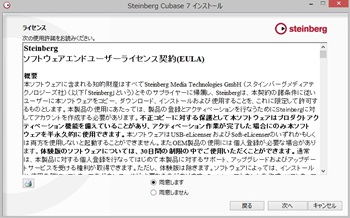
ライセンスの同意が表示されるので、
一読して同意しますにチェック、そして次へ。
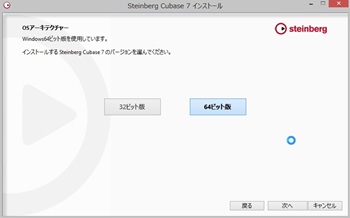
CUBASE7の32bit版をインストールするか、
64bit版をインストールするかを選択します。
ここではCUBASE7 64bit版をインストールします。
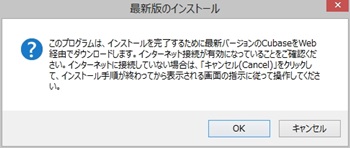
CUBASE7ではインストール時に最新版のチェックが
行われるようになりました。
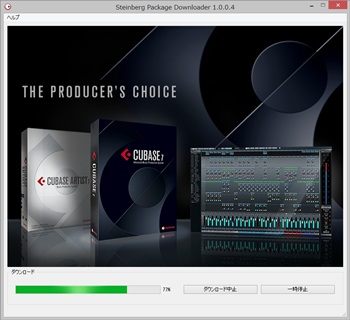
暫くしてダウンローダーが起動して
引き続きダウンロードが行われます。
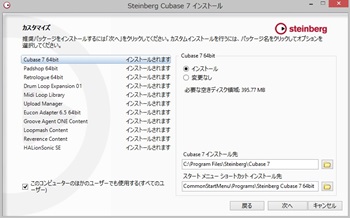
インストール先の変更はここで行います。
私はすべてのユーザーが使用するにチェックを入れています。
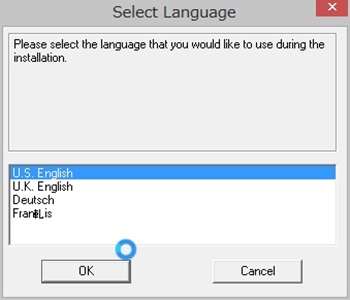
最初にライセンス管理を行っている
eLicenserのインストールが行われます。
私はいつもU.S.Englishを選択いています。
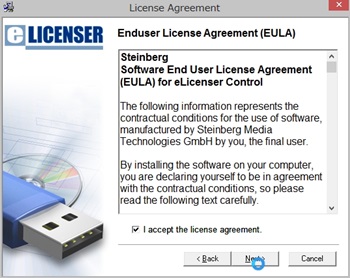
同意文が表示されるので I accept・・・にチェックを入れてNext。
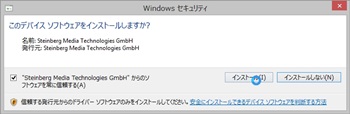
Windows8のセキュリティ表示がでるので、
常に信用するにチェックを入れてインストール。
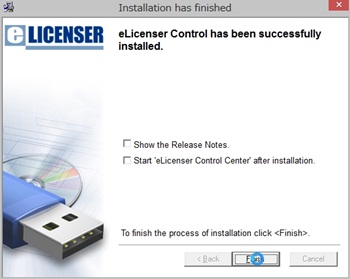
eLicenserのインストールが終了しました。
チェックボックスはそのままでフィニッシュ。
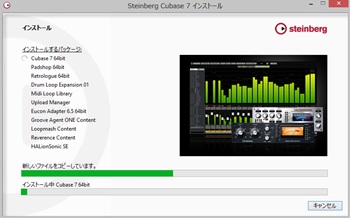
CUBASE7 64bit版とVSTプラグインのインストールが始まります。
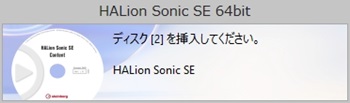
HAlion Sonic SEのインストール際に
ディスク[2]を挿入してくださいと表示されます。
HALion Sonic SE ContentのDVDディスクに入れ替えます。
スタインバーグのサイトでアナウンスのあるように、
CUBASE7 64bitのインストールの際、ここでディスクを
入れ替えてもエラーが表示されてインストールが進まない
ことがあります。
下記は表示されたエラーの詳細です。
Just-In-Time (JIT) デバッグを呼び出すための詳細については、
ダイアログ ボックスではなく、このメッセージの最後を参照してください。
************** 例外テキスト **************
System.ArgumentException: パスの形式が無効です。
場所 System.IO.Path.NormalizePath(String path, Boolean fullCheck,
Int32 maxPathLength)
場所 System.IO.Path.GetPathRoot(String path)
場所 System.IO.DriveInfo..ctor(String driveName)
場所 SetupBootstrapper.Media.CheckDiskChange(String file,
String packageName)
場所 SetupBootstrapper.MSIPackage.checkDiskChange()
場所 SetupBootstrapper.MSIPackage.install(InstallUIOptions
uiOptions, Boolean alluser, Boolean log)
場所 SetupBootstrapper.MSIGroup.SetupBootstrapper.ICustomizable.
RunInstallation(Boolean alluser, Boolean log)
場所 SetupBootstrapper.Setup.RunInstallationSequence(Boolean log)
場所 SetupBootstrapper.Setup_Form.startInstallSequence()
場所 System.Windows.Forms.Button.OnMouseUp(MouseEventArgs
mevent)
場所 System.Windows.Forms.Control.WmMouseUp(Message& m,
MouseButtons button, Int32 clicks)
場所 System.Windows.Forms.Control.WndProc(Message& m)
場所 System.Windows.Forms.ButtonBase.WndProc(Message& m)
場所 System.Windows.Forms.Button.WndProc(Message& m)
場所 System.Windows.Forms.NativeWindow.Callback(IntPtr hWnd,
Int32 msg, IntPtr wparam, IntPtr lparam)
************** 読み込まれたアセンブリ **************
mscorlib
アセンブリ バージョン: 4.0.0.0
Win32 バージョン: 4.0.30319.17929 built by: FX45RTMREL
コードベース: file:///C:/Windows/Microsoft.NET/Framework64/
v4.0.30319/mscorlib.dll
—————————————-
Setup
アセンブリ バージョン: 2.1.1.0
Win32 バージョン: N/A
コードベース: file:///E:/Cubase%207%20for%20Windows/Setup.exe
—————————————-
System.Windows.Forms
アセンブリ バージョン: 4.0.0.0
Win32 バージョン: 4.0.30319.17929 built by: FX45RTMREL
コードベース: file:///C:/Windows/Microsoft.Net/assembly/
GAC_MSIL/System.Windows.Forms/v4.0_4.0.0.0__b77a5c561934e089/
System.Windows.Forms.dll
—————————————-
System.Drawing
アセンブリ バージョン: 4.0.0.0
Win32 バージョン: 4.0.30319.17929 built by: FX45RTMREL
コードベース: file:///C:/Windows/Microsoft.Net/assembly/
GAC_MSIL/System.Drawing/v4.0_4.0.0.0__b03f5f7f11d50a3a/
System.Drawing.dll
—————————————-
System
アセンブリ バージョン: 4.0.0.0
Win32 バージョン: 4.0.30319.17929 built by: FX45RTMREL
コードベース: file:///C:/Windows/Microsoft.Net/assembly/
GAC_MSIL/System/v4.0_4.0.0.0__b77a5c561934e089/System.dll
—————————————-
System.Core
アセンブリ バージョン: 4.0.0.0
Win32 バージョン: 4.0.30319.17929 built by: FX45RTMREL
コードベース: file:///C:/Windows/Microsoft.Net/assembly/
GAC_MSIL/System.Core/v4.0_4.0.0.0__b77a5c561934e089/System.Core.dll
—————————————-
Microsoft.Deployment.WindowsInstaller
アセンブリ バージョン: 3.0.0.0
Win32 バージョン: N/A
コードベース: file:///E:/Cubase%207%20for%20Windows/Setup.exe
—————————————-
mscorlib.resources
アセンブリ バージョン: 4.0.0.0
Win32 バージョン: 4.0.30319.18010 built by: FX45RTMGDR
コードベース: file:///C:/Windows/Microsoft.Net/assembly/
GAC_MSIL/mscorlib.resources/v4.0_4.0.0.0_ja_b77a5c561934e089/
mscorlib.resources.dll
—————————————-
System.Xml
アセンブリ バージョン: 4.0.0.0
Win32 バージョン: 4.0.30319.17929 built by: FX45RTMREL
コードベース: file:///C:/Windows/Microsoft.Net/assembly/
GAC_MSIL/System.Xml/v4.0_4.0.0.0__b77a5c561934e089/System.Xml.dll
—————————————-
Microsoft.Deployment.WindowsInstaller.Package
アセンブリ バージョン: 3.0.0.0
Win32 バージョン: N/A
コードベース: file:///E:/Cubase%207%20for%20Windows/Setup.exe
—————————————-
Microsoft.Deployment.Compression
アセンブリ バージョン: 3.0.0.0
Win32 バージョン: N/A
コードベース: file:///E:/Cubase%207%20for%20Windows/Setup.exe
—————————————-
Accessibility
アセンブリ バージョン: 4.0.0.0
Win32 バージョン: 4.0.30319.17929 built by: FX45RTMREL
コードベース: file:///C:/Windows/Microsoft.Net/assembly/
GAC_MSIL/Accessibility/v4.0_4.0.0.0__b03f5f7f11d50a3a/Accessibility.dll
—————————————-
System.Configuration
アセンブリ バージョン: 4.0.0.0
Win32 バージョン: 4.0.30319.17929 built by: FX45RTMREL
コードベース: file:///C:/Windows/Microsoft.Net/assembly/
GAC_MSIL/System.Configuration/v4.0_4.0.0.0__b03f5f7f11d50a3a/
System.Configuration.dll
—————————————-
Microsoft.Deployment.Compression.Zip
アセンブリ バージョン: 3.0.0.0
Win32 バージョン: N/A
コードベース: file:///E:/Cubase%207%20for%20Windows/Setup.exe
—————————————-
System.Windows.Forms.resources
アセンブリ バージョン: 4.0.0.0
Win32 バージョン: 4.0.30319.18010 built by: FX45RTMGDR
コードベース: file:///C:/Windows/Microsoft.Net/assembly/
GAC_MSIL/System.Windows.Forms.resources/
v4.0_4.0.0.0_ja_b77a5c561934e089/System.Windows.Forms.resources.dll
—————————————-
************** JIT デバッグ **************
Just-In-Time (JIT) デバッグを有効にするには、このアプリケーション、
またはコンピューター (machine.config) の構成ファイルの jitDebugging
値を system.windows.forms セクションで設定しなければなりません。
アプリケーションはまた、デバッグを有効にしてコンパイルされなければ
なりません。
例:
<*configuration>
<*system.windows.forms jitDebugging=”true” /*>
<*/configuration>
JIT デバッグが有効なときは、このダイアログ ボックスで処理するよりも、
ハンドルされていない例外はすべてコンピューターに登録された
JIT デバッガーに設定されなければなりません。
—エラー内容ここまで。適当に改行を入れています。
また、構文が表示されないので*マークを入れています。
インストール画面の指示のとおり
HALion Sonic SE ContentのDVD-ROMに入れ替え、
Tabキーを押した後にEnterキーを叩く。
「インストールを中止しますか」 と聞いてきたら
「いいえ」をクリックして再度Tabキーを押した後にEnterキーを叩く。
これでもダメなら前に進まないので
「はい」を選択してここで一旦インストールを中止します。
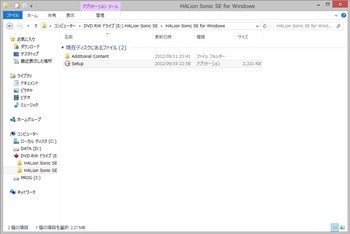
直接、HALion Sonic SE ContentのDVDディスクにある
SetupアプリケーションからHALion Sonic SE Contentをインストールします。
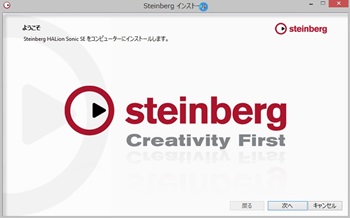
HALion Sonic SEのインストールが開始されます。
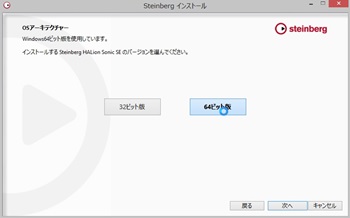
Cubase7のインストール時に選択した方をインストールします。
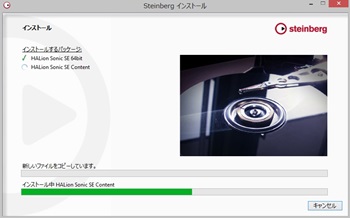
CUBASE7インストールの際にエラーで進まなかった
HALion Sonic SEがインストールされます。
念のためCUBASE7のインストーラをもう一度
走らせて確認してみます。
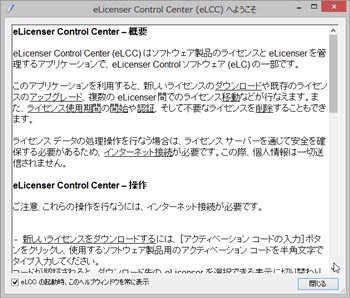
eLicenserを起動してバージョンアップ版CUBASE7を
アクティベートします。
eLicenserの説明が表示されるので閉じる。
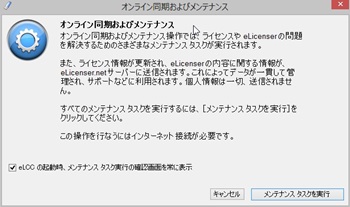
オンライン同期とメンテナンス画面が表示されます。
ここではキャンセルにしました。
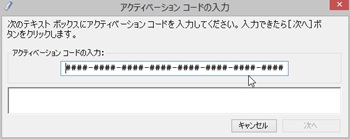
CUBASE7のパッケージに同梱されている
CUBASE7のアクティベーションコードを入力します。
入力したら次へをクリックします。
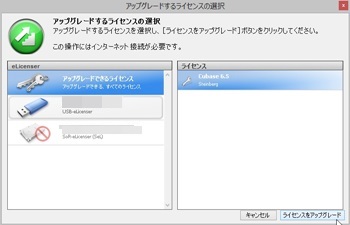
ライセンスにCUBASE7が表示されているのでこれを選択し、
右下にある「ライセンスをアップグレード」をクリックします。
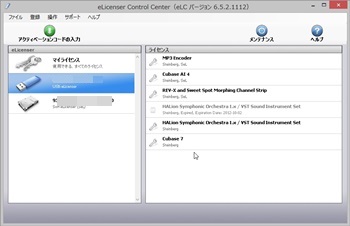
これでCUBASE7のインストールはすべて完了です。
CUBAE7 64bitを起動してみましょう。
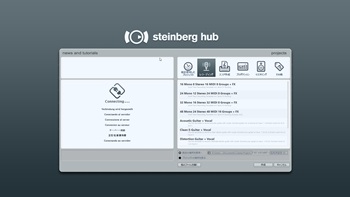
起動しました。(^^)
プロジェクトを適当に作ってみましょう。
とりあえず今日はここまで。
何かの参考までに。

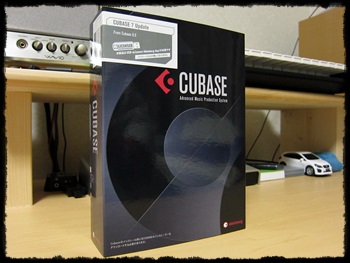
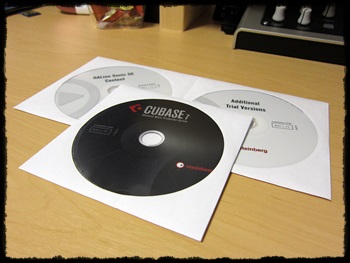
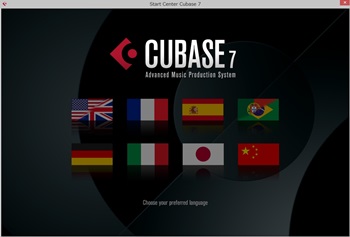
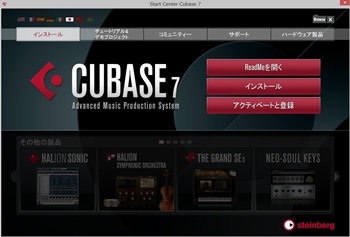
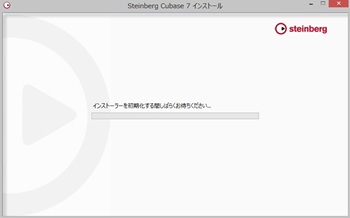


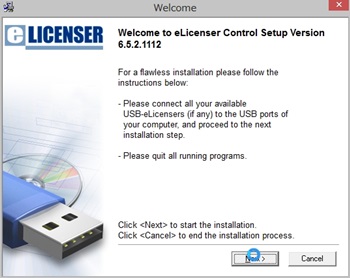
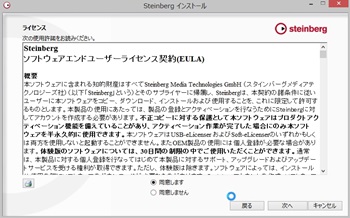
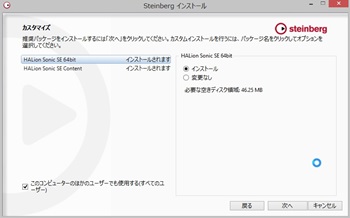
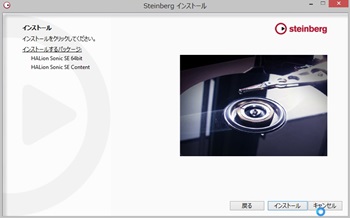
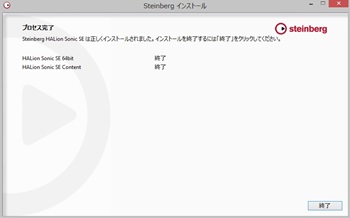

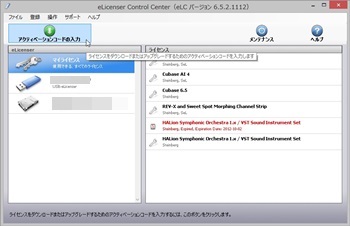
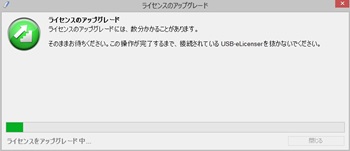




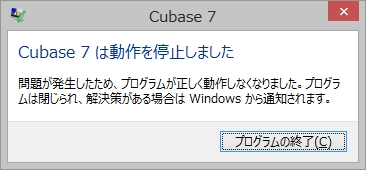
コメント
SECRET: 0
PASS: 74be16979710d4c4e7c6647856088456
こんにちは。cubase6から7にしようか迷っています。
すごく参考になりました!ありがとうございますm(__)m
SECRET: 0
PASS: 74be16979710d4c4e7c6647856088456
d さん、コメントありがとうございます。(^^)
個人的にはミキサーあたりの機能強化が
ありがたいなと感じております。
コードトラックもなかなか面白そうです。
時々CUBASE7のことも書いていきますので、
今後ともよろしくお願いいたします。(^^)
SECRET: 0
PASS: 74be16979710d4c4e7c6647856088456
おはようございます。
ご丁寧にありがとうございます~♪
こちらこそ宜しくお願いいたしますm(__)m
勉強になりました。
7すごく欲しくなりました(笑)
ありごとうございました♪ (^-^*)
SECRET: 0
PASS: 74be16979710d4c4e7c6647856088456
おはようございます。いつも見させてもらってます。質問させて下さい。cubase6から7にあげたのですがHALion Sonic SE Hybridこれがどこにも見当たりませんでした。再インストールもしたのですがわかりません。わかりますか?Windows764bitです
SECRET: 0
PASS: 74be16979710d4c4e7c6647856088456
名無しさん、おはようござます。
HALion Sonic SEがインストールされている状況であるなら
下記の手順でライセンスコントローラーのインストール、
ライブラリの再スキャンを行ってみてください。
http://www.distribution-steinberg.jp/support/faq/jp/ja/article/1/1/1253
もし、上記の方法で解決しない場合、HALion Sonic SEのDVD-ROMの
\HALion Sonic SE for Windows\Additional Content\VST Sound\HALionSonicSE_Content.msi
を手動でインストールします。
修復と更新が表示されると思いますので、
まずは修復から試してみてください。
この操作の後にはPCの再起動と、
念のため、CUBASEの設定ファイルを初期化することをお薦めします。
お役に立てるか判りませんが、
私の知っている範囲で書いてみました。
SECRET: 0
PASS: 74be16979710d4c4e7c6647856088456
ありがとうございます。もし、上記の方法で解決しない場合、HALion Sonic SEのDVD-ROMの
\HALion Sonic SE for Windows\Additional Content\VST Sound\HALionSonicSE_Content.msi
を手動でインストールします。
修復と更新が表示されると思いますので、
まずは修復から試してみてください。
この操作の後にはPCの再起動と、
念のため、CUBASEの設定ファイルを初期化することをお薦めします。 これはやってみました。HALionSonicSE_Content.msi このmsiってついてないのですがcontent
までのファイルでいいですか?よろしくお願いします。
SECRET: 0
PASS: 74be16979710d4c4e7c6647856088456
名無しさん、こんにちは。
.msiの拡張子はPCの設定によって表示されない場合があります。
インストーラーパッケージのことです。
HALionSonicSE_Contentを選択して右クリックでプロパティを見ると、
ファイルの種類:Windowsインストーラーパッケージ(.msi)
このように表示されると思います。
HALionSonicSE_Contentをクリックするとインストールが始まります。
用件のみで失礼します。(^^;
SECRET: 0
PASS: 74be16979710d4c4e7c6647856088456
ありがとうございます。やってみます ちなみにhalionsonicseの音源は1200音ぐらいですよね?
SECRET: 0
PASS: 74be16979710d4c4e7c6647856088456
名無しさん、こんばんは。
HALion Sonic SE Artist 406
HALion Sonic SE Basic 185
HALion Sonic SE Hybrid 300
HALion Sonic SE Pro 366
計1257
CUBASE7ではこんな感じです。(^^)
SECRET: 0
PASS: 74be16979710d4c4e7c6647856088456
やはりHALion Sonic SE – Hybrid ライブラリーが入りません。色々調べてやってるのですがわかりません。
前Pod hd 500でもお世話になったのでまた助けてもらおうと思い相談させてもらいました。
SECRET: 0
PASS: 74be16979710d4c4e7c6647856088456
CUBASE7.0.1のアップデートがスタインバーグで公開されています。
既にアップデートされているのかもしれませんが、
私が知っている範囲ではお役に立てないようです。(^^;
SECRET: 0
PASS: 74be16979710d4c4e7c6647856088456
すみません。
Cubase7のインストーラーでインストールする物選択するとき、Cubase7が表示されなくて、他の物だけインストールされてしまうのですが・・・
どうやればインストールできるのですか?
SECRET: 0
PASS: 74be16979710d4c4e7c6647856088456
名無しさん、こんばんは。
12枚目のチャプチャ画面の一番上にCUBASE7の項目が
あると思うのですが、インストール時はそこに無い
状態なのでしょうか。
文面だけでは詳細が判らず何とも言えませんが、
もしそこに表示されないなら、私には経験のない症状なので、
お役に立てそうにありません。(^^;
サポートに問い合わせてみてください。(^^)
SECRET: 0
PASS: 74be16979710d4c4e7c6647856088456
二枚目インストールできなくて困っていたので助かりました
ありがとうございます
SECRET: 0
PASS: 74be16979710d4c4e7c6647856088456
名無しさん、こんばんは。
こちらこそお役に立てて何よりです。(^^)
CUBASEを使い倒しましょう。[絵文字:v-218]